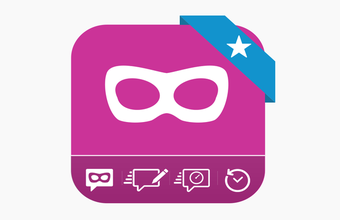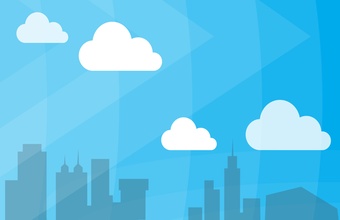A BlackBerry PRIV-nek, illetve a nyomógombos BlackBerryknek úgy általában van egy olyan funkciójuk, melyről a többi okostelefon-használó legfeljebb álmodozhat: Ezek a billentyűparancsok, melyekkel bárhol, bármikor, az érintőképernyő matatása nélkül elérhetők bizonyos funkciók, vagy elindíthatók egyes alkalmazások. A PRIV-en ráadásul parancsikonok is hozzárendelhetők billentyűzetparancsokhoz, illetve megkülönbözteti a rendszer a rövid és hosszú lenyomással elérhető billentyűparancsokat.
A hosszú és rövid lenyomásokkal együttesen összesen 52 különböző billentyűkombinációt programozhatsz fel a PRIV-edre, ám csak akkor működik ez a funkció, ha a gyári BlackBerry launchert nem cserélted le, illetve értelemszerűen ha be van kapcsolva.
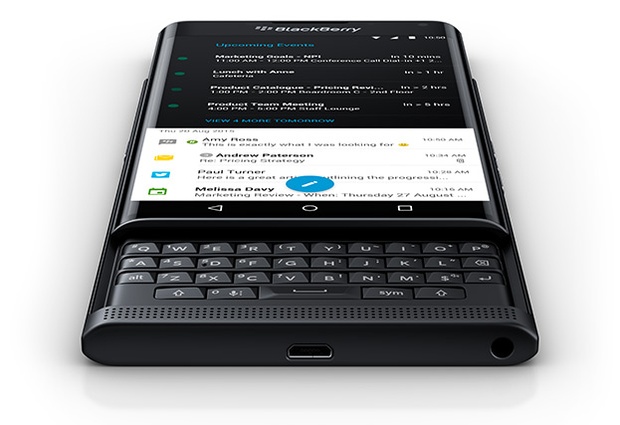
A billentyűparancsok beállításához érintsd meg a kijelzőt egy üres területen, bökj rá a jobb felső sarokban lévő fogaskerék gombra, majd válaszd a Billentyűparancsok menüt. Itt kiválaszthatod, hogy hosszú és rövid lenyomás esetén milyen műveletet hajtson végre a telefon (ez lehet valamilyen program indítása, egy programon belül valamilyen funkció elérése, vagy egy bizonyos kapcsolathoz, névjegyhez hozzárendelt tevékenység, pl. egy adott szám felhívása, vagy SMS-küldé). A rendszer tartalmaz néhány alapértelmezett billentyűparancsot, ezek sorrendben a következők:
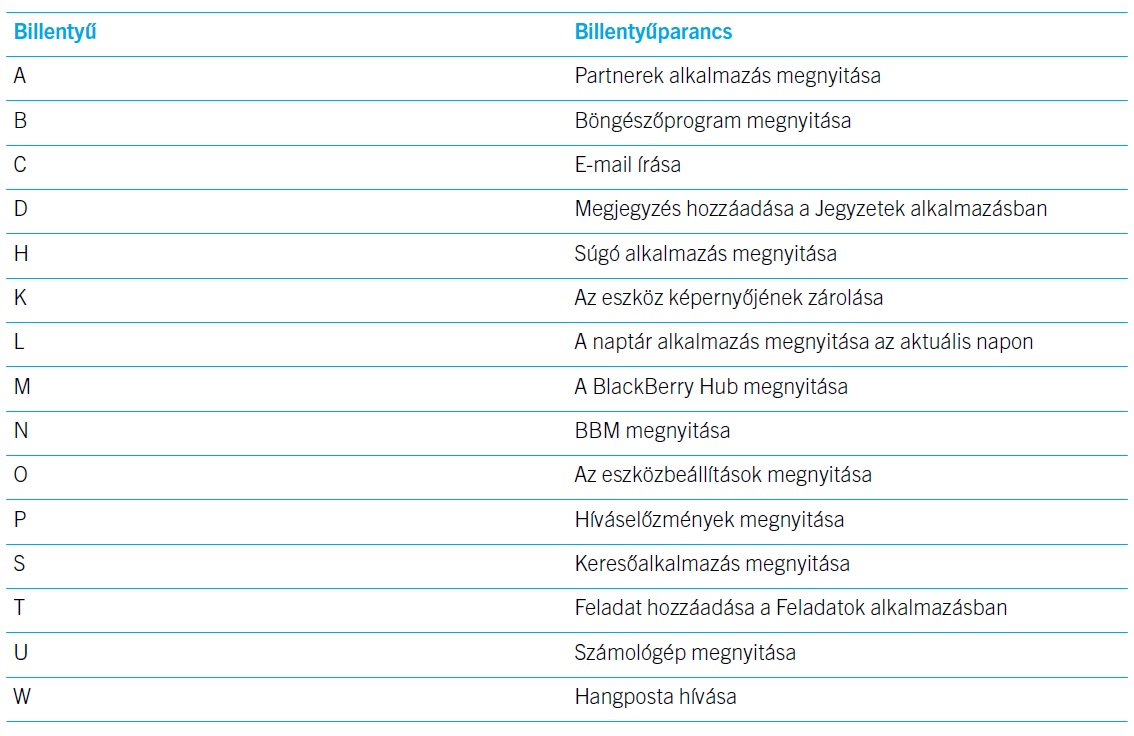
A fentiek mellett egyes alkalmazásokban a fizikai gombokkal más funkciók is előhívhatók. A legtöbb lista nézetben (pl. a Hub-ban, de akár egy weboldalon) érvényesek az alábbi billentyűparancsok:
- B: görgetés az oldal aljára
- T: görgetés az oldal tetejére
- Szóköz: egy oldal léptetése, görgetése
- U: ugrás a következő olvasatlan üzenetre (csak a BlackBerry Hub-ban)
Fontos, hogy ezek a billentyűparancsok nem érhetők el minden alkalmazásban, de vannak olyan appok, melyeken belül külön billentyűparancsok működnek. Ilyen például a gyári Naptár alkalmazás, ahol az M, W, D és A gombok lenyomásával váltható havi, heti, napi és agenda nézet.
Az Inside BlackBerry blog posztja alapján.
Múltkortájt sokaknak tetszett annak a bemutatása, hogy a gépelésen túl mi mindenre jó a BlackBerryk QWERTY-gombsora az üzenetkezelőben. Az a jó hírünk van, hogy a gombokat nem csak ott, hanem más alapprogramoknál is jól lehet használni gyors utasításokhoz, hatékonyabb műveletvégzéshez.
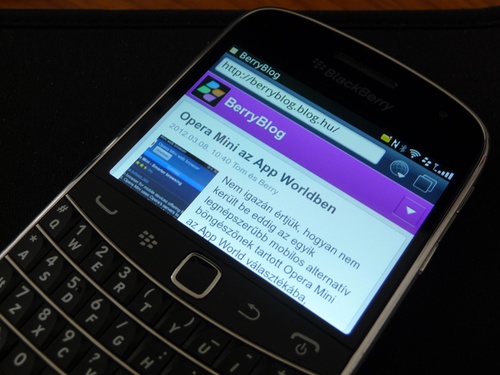
Itt van például a böngésző, melyet szinte biztosan majd mindegyik BlackBerry-tulaj használ napi szinten. Nem beszélve arról, mennyivel könnyebben fogjátok használni eztán! Virtális klaviatúrával rendelkezők megint csak fogják be a szemüket!
A böngésző billentyűparancsai QWERTY-s készülékek esetén*:
A címsorban:
- Space: "." beszúrása domaineknél, például .hu vagy .com elé,
- Shift + Space: "/" beszúrása címeknél.
Weboldal-nézetben:
- W: böngészőtabek közti váltás,
- I: bezoomolás a tartalomra,
- O: kizoomolás a tartalomról,
- G: a böngésző kezdőoldalára lépés,
- H: a böngésző kezdőlapjára lépés (ha van ilyen beállítva),
- K: a könyvjelzők megtekintése,
- A: oldal elmentése a könyvjelzők közé,
- Y: a nemrégiben látogatott weboldalak megtekintése,
- R: weboldal újratöltése,
- F: szöveg keresése a weboldalon
Mozgás a weboldalon:
- Shift+Space: egy képernyő felfelé lapozása,
- Space: egy képernyő lefelé lapozása,
- T: ugrás a weboldal tetejére,
- B: ugrás a weboldal aljára.
*A fent felsorolt parancsok működése nem garantált minden operációs rendszer, típus és nyelvi beállítás esetén!
Ez az egész QWERTY- touch kérdés kezd vallási vitává fajulni, van, aki a virtuális billentyűzetet az emberiség elleni bűntettek közé sorolja, és van aki túl ormótlannak, vagy totálisan haszontalannak tartja a fizikai gombokat. Na az most ne olvasson tovább.
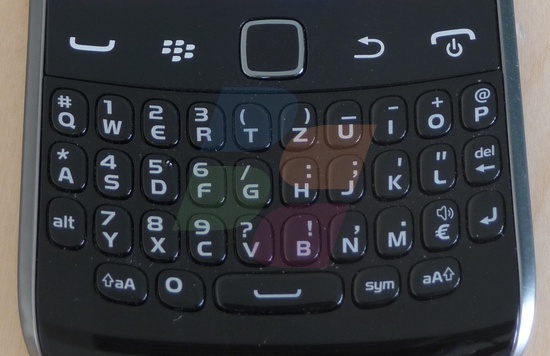
A QWERTY-s BlackBerryk egyik legnagyobb előnye azon kívül, hogy fizikai gombokkal lehet gépelni, az egyszerű billentyűparancsok használata, például az üzenetkezelő alkalmazásban. Vagyis bizonyos funkciókat úgy lehet előhívni, vagy végrehajtani, hogy nem kell a menükben kotorászni, vagy akár csak az érintőkijelzőt taperolni. Jó, mi? Ezt csinálja meg valaki virtuális billentyűzettel!
Az üzenetkezelő rendszer billentyűparancsai QWERTY-s készülékek esetén:
Üzeneten belül és üzenetlistában egyaránt:
- R: válasz az üzenetre
- L: válasz minden címzettnek
- F: üzenet továbbítása
Műveletek az üzenetlistában:
- Enter: üzenet megnyitása
- C: üzenet írása (magyar nyelvű menü esetén I)
- Alt + U: üzenet megjelölése olvasatlanként
- S: keresés az üzenetek közt
- W: üzenet flagelése
Mozgás az üzenetlistában:
- Space: egy teljes képernyő legörgetése
- Shift + Space: egy teljes képernyő felgörgetése
- U: ugrás a következő olvasatlan üzenetre
- T: ugrás az üzenetlista tetejére (csak angol nyelvű menüvel)
- B: ugrás az üzenetlista aljára
- N: ugrás a következő dátumra
- P: ugrás az előző dátumra (csak angol nyelvű menüben)
Elképzelhető, hogy az itt felsorolt billentyűfunkciók nem működnek minden telefonnal és operációs rendszerrel, valamint a lista csak a legfontosabb elemekre szorítkozik, de ha van esetleg olyan parancs, amit ti gyakran használtok az üzenetek böngészése és írása során, szóljatok, betesszük!